지난해 출시된 삼성 갤럭시노트3를 비롯하여 갤럭시라운드, 갤럭시S5 등의 프리미엄 스마트폰은 대용량 파일을 빠르게 송수신할 수 있는 USB 3.0 연결방식을 공식적으로 지원하고 있지만, 여전히 과거에 사용하던 스마트폰 케이블을 사용하여 데이터를 송수신하고 계신 분들이 많으셔서 블로그에 관련 글을 작성하게 되었습니다.
USB 2.0과 USB 3.0의 차이점은 무엇인가요?
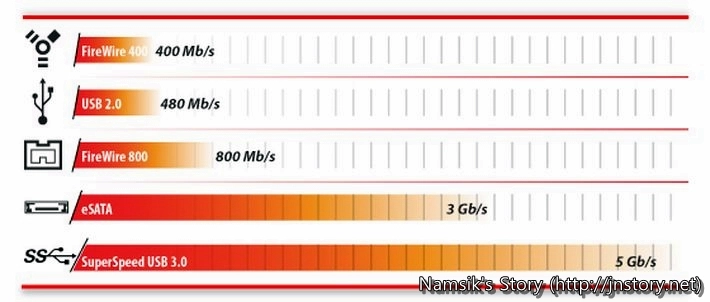
삼성 갤럭시노트3 이전에 출시된 모든 스마트폰과 태블릿은 USB 2.0 연결방식을 사용하여 최대 480Mb/s의 속도를 낼 수 있었지만, 삼성 갤럭시노트3 이후에 출시된 프리미엄 스마트폰과 태블릿은 USB 3.0 연결방식을 사용하여 USB 2.0 보다 약 10배 이상 빠른 5Gb/s의 속도를 사용자에게 제공하여 더 빠른 속도로 데이터 송수신을 진행할 수 있습니다.
내 컴퓨터도 USB 3.0을 사용할 수 있을까요?


상단에 첨부한 두 장의 사진을 참고하시면 확인할 수 있듯이, 기존의 USB 2.0 포트(좌)는 검정색으로 구성되어 있지만 새로운 USB 3.0 포트(우)는 파란색으로 구성되어 있기 때문에 누구나 쉽게 찾을 수 있습니다. 참고로 데스크톱의 경우 본체의 뒷면에 USB 3.0 포트가 있습니다.
USB 3.0을 지원하는 스마트폰과 데이터 케이블


새로운 USB 3.0 전송방식을 지원하는 스마트폰(왼쪽)은 기존의 5핀 방식의 MicroUSB(Micro-B)와 함께 새로운 10핀 방식의 MicroUSB(Micro-AtoB)를 지원하고 있습니다. 참고로 오른쪽의 사진을 참고하면 확인할 수 있듯이 USB 2.0 전송방식을 지원하는 MicroUSB 케이블과 USB 3.0 전송방식을 지원하는 MicroUSB 케이블의 모양은 다소 상이합니다.
스마트폰에서 USB 3.0을 사용하도록 설정을 변경해주세요.
필자가 앞에서 소개한 10핀 방식의 MicroUSB(Micro-AtoB)를 사용하여 컴퓨터의 USB 3.0 포트에 스마트폰 또는 태블릿의 연결을 완료하였다면, 상단에 첨부한 유튜브 동영상(삼성 갤럭시노트3 기준)을 참고하여 스마트폰의 설정을 변경해주세요. 참고로 위에서 소개한 것과 같이 USB PC 연결에서 미디어 디바이스 (USB 3.0)을 별도로 선택하지 않은 경우에는 기존과 동일한 미디어 기기 (MTP)로 연결된다는 점을 유념할 필요가 있습니다.
정상적으로 연결된 USB 3.0 연결

상단에 첨부한 유튜브 동영상을 참고하여 컴퓨터와 스마트폰을 USB 3.0 연결방식으로 연결한 이후에는 상단에 첨부한 사진과 같은 아이콘이 알림 표시 줄에 나타납니다. 만약, 위의 아이콘과 같이 3.0이라는 표시가 없는 경우에는 이전과 같은 미디어 기기 (MTP)로 연결되었을 확률이 매우 높습니다.
어느 정도의 속도 차이가 있을까요?
상단에 첨부한 유튜브 동영상은 삼성 갤럭시노트3를 USB 2.0(좌), USB 3.0(우)으로 연결한 후 약 1GB의 동영상 파일을 삼성 갤럭시노트3에 옮기고 있는 모습을 담고 있는 동영상입니다. USB 2.0은 약 41초가 소요됐지만 USB 3.0은 약 31초가 소요되었습니다. 기대한 만큼의 속도 단축은 이루어지지 않았지만, 대용량 파일을 전송할 때는 그 격차는 벌어집니다. (2GB의 동영상 파일을 전송할 때 USB 2.0은 약 1분 40초가 소요됐지만 USB 3.0은 약 1분 17초에 불과하였습니다)
